宛先を指定するには
メッセージを作成する
最終更新日時:2023/11/18 13:41:02
メッセージウィンドウの[宛先]フィールドから直接電子メールアドレスを入力、[アドレス帳]あるいは[宛先]ボタンからアドレス帳を開いて選択します。ただし、[名前の確認]で表示できるのは、作業中のパソコン内に保存されているOutlook連絡先のみです。
直接電子メールアドレスを入力する
- メッセージウィンドウの[宛先]フィールドから直接電子メールアドレスを入力します。
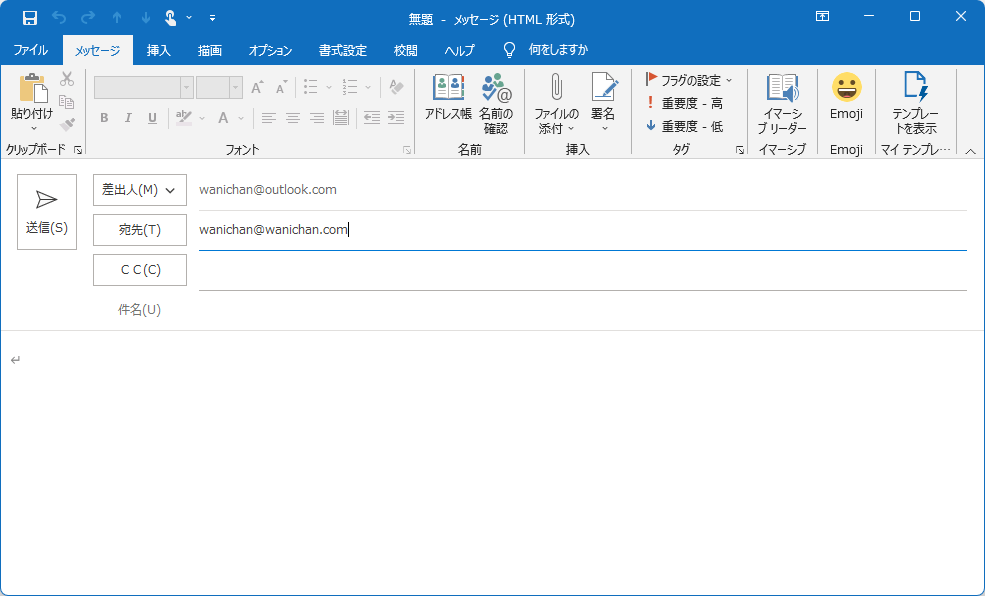
- 他のフィールドにカーソルを移動すると、以下の図のようになります。
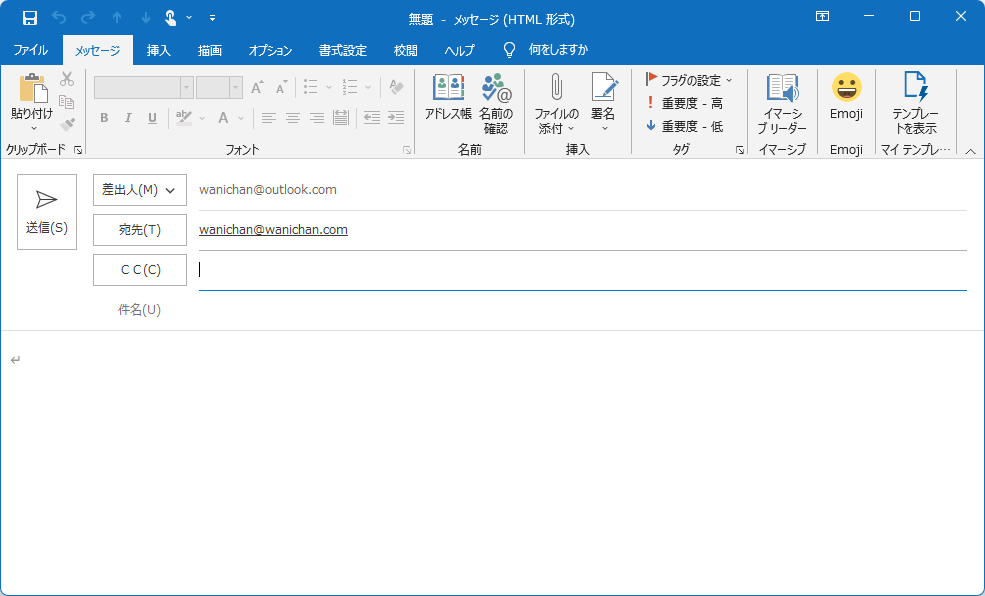
アドレス帳から選択する
アドレス帳ウィンドウを表示するには二通りあります。[宛先]ボタンをクリックするか、[メッセージ]タブの[アドレス帳]コマンドを利用する方法のいずれかを選択します。
宛先ボタンを利用する
- [宛先]ボタンをクリックします。
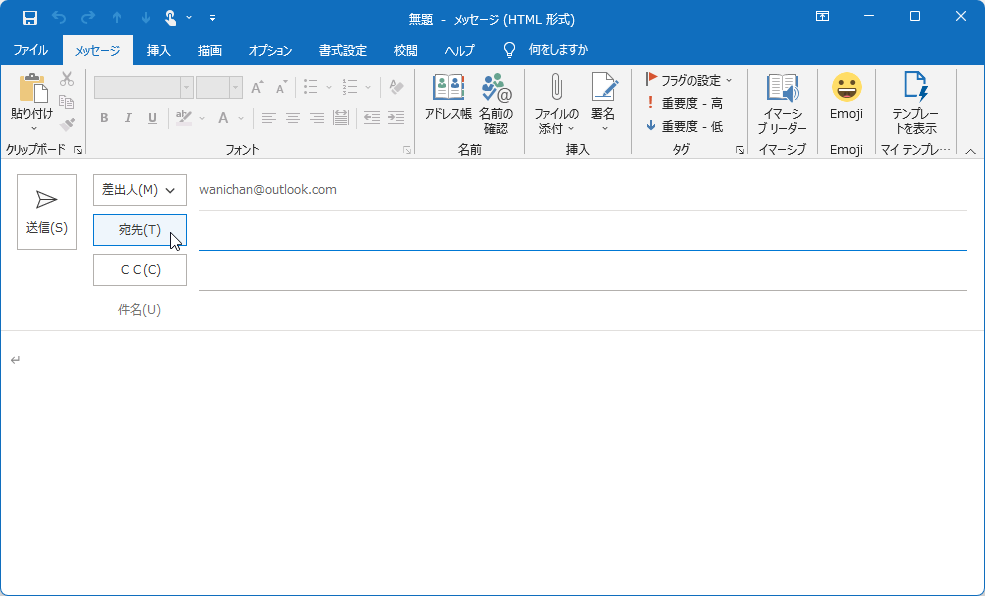
- 登録されている連絡先が多い場合は、宛先を手っ取り早く検索するために、左上の[検索]ボックスに名前を入力します。すると、該当する連絡先が選択されます。
- 宛先、CC、BCCのうちいずれかのボタンを押します。ここでは、[宛先]ボタンをクリックします。
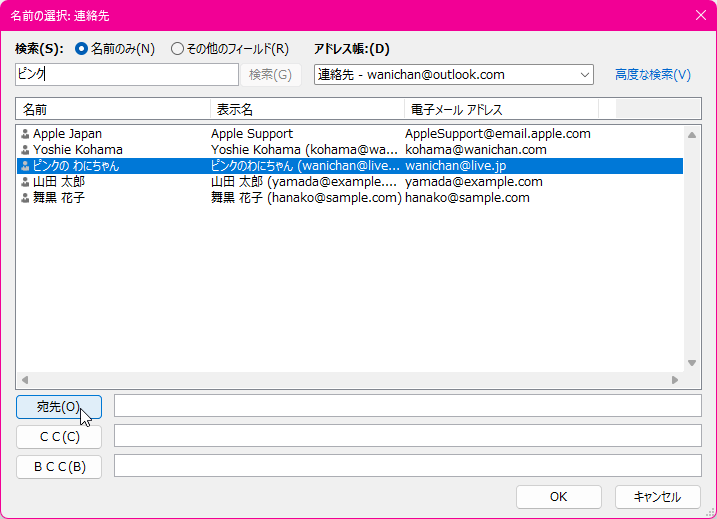
- 宛先として送信先が指定できたら[OK]ボタンをクリックします。
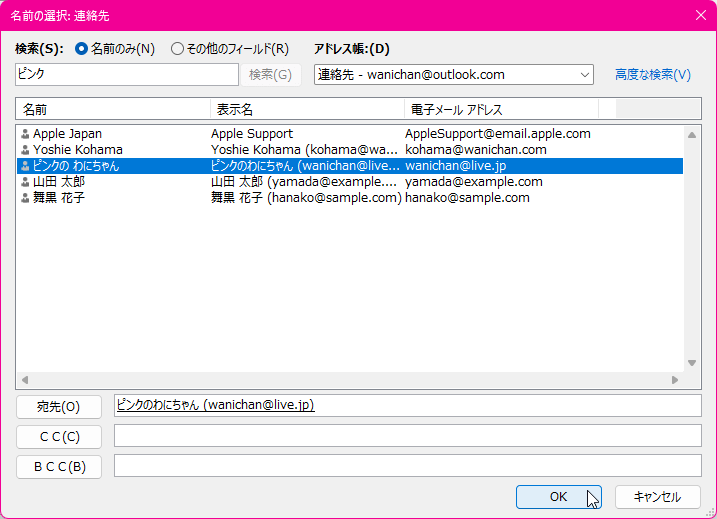
タブコマンドからアドレス帳を開く
- 宛先フィールドにカーソルを移動し、[メッセージ]タブの[アドレス帳]をクリックします。
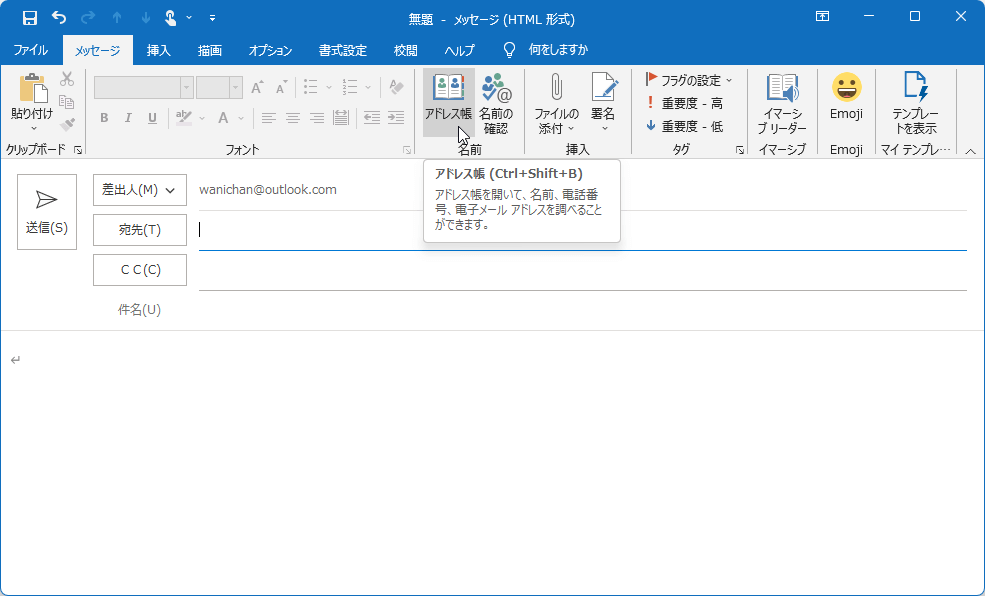
- 登録されている連絡先が多い場合は、宛先を手っ取り早く検索するために、左上の[検索]ボックスに名前を入力します。すると、該当する連絡先が選択されます。
- 宛先、CC、BCCのうちいずれかのボタンを押します。ここでは、[宛先]ボタンをクリックします。
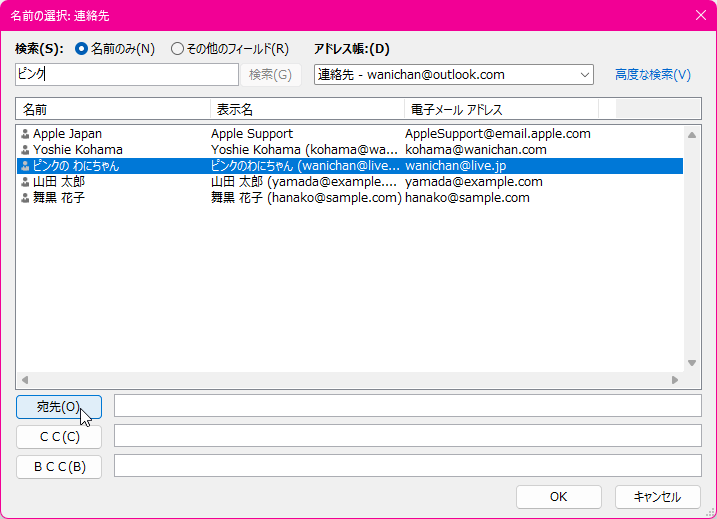
- 宛先として送信先が指定できたら[OK]ボタンをクリックします。
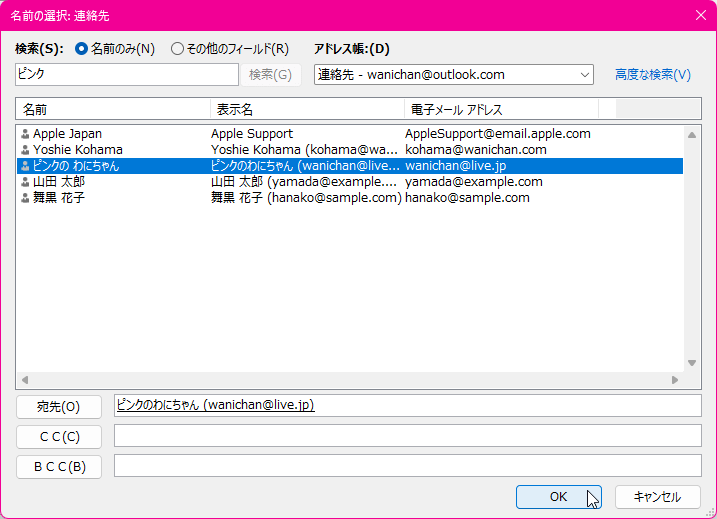
- 宛先が指定されました。
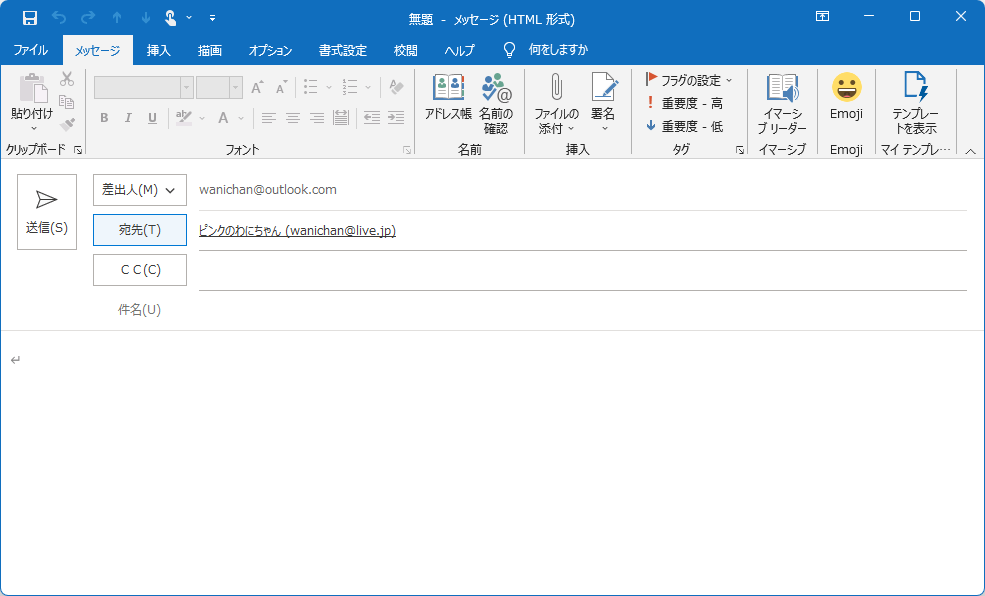
スポンサーリンク
INDEX
コメント
※技術的な質問はMicrosoftコミュニティで聞いてください!

